Configurez les outils marketing et optimisez vos annonces AdWords/Facebook
Vous aimeriez savoir combien de clics sur vos annonces AdWords ou Facebook se transforment réellement en achat ou cibler uniquement des personnes ayant déjà visité votre boutique?
C'est exactement le genre de choses que vous pouvez faire avec les outils marketing qui se trouvent dans le panneau de gestion de votre boutique en ligne sous Extensions et Modules.
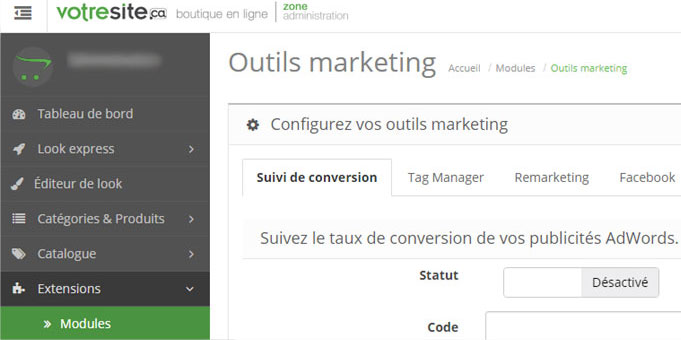
On vous explique ici comment mettre la main sur les codes script qui permettront à votre boutique de transmettre des données à ces différents outils.
Vous trouverez également des liens à la fin de chaque paragraphe afin de découvrir le fonctionnement de chacun des outils.
Suivi de conversion
Le suivi des conversions permet de savoir si les clics sur vos annonces AdWords ont vraiment l'effet escompté.
Il suffit d'indiquer à l'outil la ou les actions que vous considérez comme une conversion : un achat, le téléchargement d'un document, l'abonnement à une infolettre, un appel téléphonique, etc.
Le genre de données pratiques pour analyser votre retour sur investissement afin de savoir si vos annonces sont rentables ou non.
Comment lier la balise de suivi des conversions avec votre boutique
- Connectez-vous à votre compte Google AdWords.
- Cliquez sur la clé à molette, puis sur Conversions sous Statistiques.
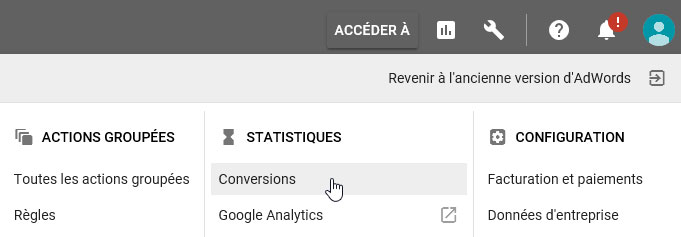
- Appuyez sur l'icône du +, sélectionnez l'option Site Web, créez votre action de conversion, puis cliquez sur Créer et continuer.
- Cliquez sur Installer la balise vous-même. C'est à cet endroit que vous verrez les deux codes (Global site tag et Extrait d'événement) à coller l'un à la suite de l'autre dans votre panneau de gestion de boutique en ligne.
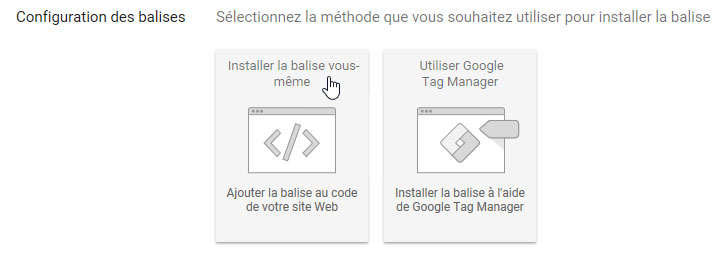
- Dans votre panneau de gestion, cliquez sur Extensions, Modules, puis sur Modifier vis-à-vis Outils marketing (tout en bas).
- Dans l'onglet Suivi de conversion, collez les deux codes l'un à la suite de l'autre dans le champ Code, puis activez le statut.
Tout savoir sur le suivi des conversions
Remarketing
Le remarketing sert à cibler avec des annonces Adwords des utilisateurs qui ont déjà visité votre boutique en ligne, qu'ils aient effectué ou non un achat sur celle-ci.
Comment ajouter la balise de remarketing AdWords à votre boutique
- Connectez-vous à votre compte Google AdWords.
- Cliquez sur la clé à molette en haut à droite et sous Bibliothèque partagée, cliquez sur Gestion des audiences.
- Dans le menu du gauche, sélectionnez Sources d'audience, puis configurez une balise Adwords, si ce n'est pas déjà fait. Cliquez ensuite sur les 3 points à la verticale afin de modifier la source.
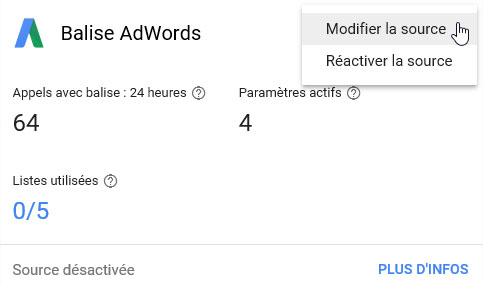
- C'est à l'étape 2 que vous mettrez la main sur les code à insérer dans votre boutique en ligne.
- Dans votre panneau de gestion, cliquez sur Extensions, Modules, puis sur Modifier vis-à-vis Outils marketing (tout en bas).
- Dans l'onglet Remarketing, collez les codes Global site tag et Extrait d'événement un à la suite de l'autre dans le champ Code, puis activer le statut.
Tout savoir sur le remarketing AdWords
Pixel Facebook
Tout comme les outils Suivi de conversion et Remarketing le font pour AdWords, Pixel Facebook permet de mesurer les performances de vos annonces Facebook et de cibler avec celles-ci les utilisateurs qui ont déjà visité votre boutique.
Vous pouvez également vous en servir pour atteindre un public plus précis, en précisant quelle page ils doivent avoir visitée ou quelle action ils doivent avoir effectuée pour être ciblés.
Comment lier Pixel Facebook à votre boutique?
- Accédez au Gestionnaire de publicités Facebook.
- Cliquez sur Créer un pixel.
- Donnez un nom au pixel et cliquez sur Créer.
- Sélectionnez l'option Installer le code manuellement.
- Copiez le code du deuxième encadré.
- Dans votre panneau de gestion, cliquez sur Extensions, Modules, puis sur Modifier vis-à-vis Outils marketing (tout en bas).
- Dans l'onglet Facebook, collez le code dans l'encadré Code, puis mettez le statut à Activé.
Tout savoir sur Pixel Facebook
Google Tag Manager
Le gestionnaire de balises de Google permet de créer et gérer toutes vos balises sur une seule interface, notamment celles relatives à Google AdWords (incluant les suivis de conversions et le remarketing) et Google Analytics.
Vous pouvez donc, sans programmation complexe, mettre en place des suivis de conversions (sur des boutons, des téléchargements, des vidéos et des liens, par exemple) et des balises qui vous informeront sur le comportement de vos internautes (temps passé sur une page, parcours de la souris, par exemple).
L'avantage, c'est que vous n'avez qu'à insérer un code script sur votre boutique une seule fois pour accéder ensuite à une foule de possibilités d'analyse marketing.
Comment lier le Google Tag Manager à votre boutique en ligne?
- Rendez-vous sur le site de Google Tag Manager.
- Cliquez sur S'inscrire maintenant.
- Connectez-vous à votre compte Google ou créez-en-un.
- Utilisez le nom de votre entreprise en guise de nom pour votre compte, sélectionnez votre pays, puis cliquez sur Continuer.
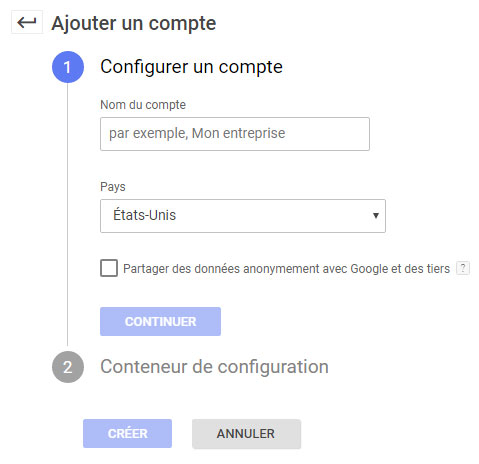
- Inscrivez le nom de votre boutique (sans point ni oblique) dans Nom du conteneur, cliquez sur Web, puis appuyez sur le bouton Créer.
- Cochez la case tout en bas pour accepter les conditions de Google Tag Manager et cliquez sur le bouton Oui tout en haut à droite.
- Une fenêtre avec deux codes script apparaîtra. Laissez cette page ouverte et ouvrez-en une autre où vous vous connecterez au panneau de gestion de votre boutique en ligne. Si vous fermez la page par erreur, pas de problème. Vous pouvez en tout temps consulter les codes dans l'interface de Google Tag Manager. Assurez-vous d'être dans l'onglet Espace de travail, puis cliquez sur l'identifiant composé de chiffres et de lettres qui se trouve en haut à droite de l'écran.
- Dans le panneau de gestion de votre boutique en ligne, cliquez sur Extensions, Modules, puis sur Modifier vis-à-vis Outils marketing (tout en bas).
- Dans l'onglet Tag Manager, cliquez sur le bouton Désactivé (pour activer le tout), collez les codes script générés par Google Tag Manager dans les champs respectifs, puis enregistrez le tout. Sur la page affichant les codes dans Google Tag Manager, il est indiqué de copier les codes sur chaque page de votre site. Toutefois, avec notre façon de faire, vous n'avez qu'à insérer les codes à un seul endroit.
